О компании

Просто о сложном
- 20 лет на рынке IT
- Специализируемся только на 1С:УНФ
- Можем разобрать и собрать систему как пазл
- Авторы курсов, по которым учится вся страна и СНГ
- Наши разработки в реестре отечественного ПО
- У нас самый популярный канал по 1С:УНФ на YouTube

1С:Управление нашей фирмой
Сбалансированное решение для бизнеса
- Объединяет бизнес-процессы
- Полноценный управленческий учёт
- Подходит производственным компаниям
-
Интегрируется с другими ИТ-решениям
-
Гибкая настройка под бизнес-процессы компании
Сопровождение

Стандартное
Официальная поддержка 1С. Своевременные обновления. Корректный учет и формирование регламентированной отчетности.

Расширенное
Кастомизация под специфику бизнеса. Проведение обучения. Решение проблем, возникающих в процессе работы.

Сервисы
Подключение специализированных сервисов, которые расширяют функциональные возможности программ 1С.
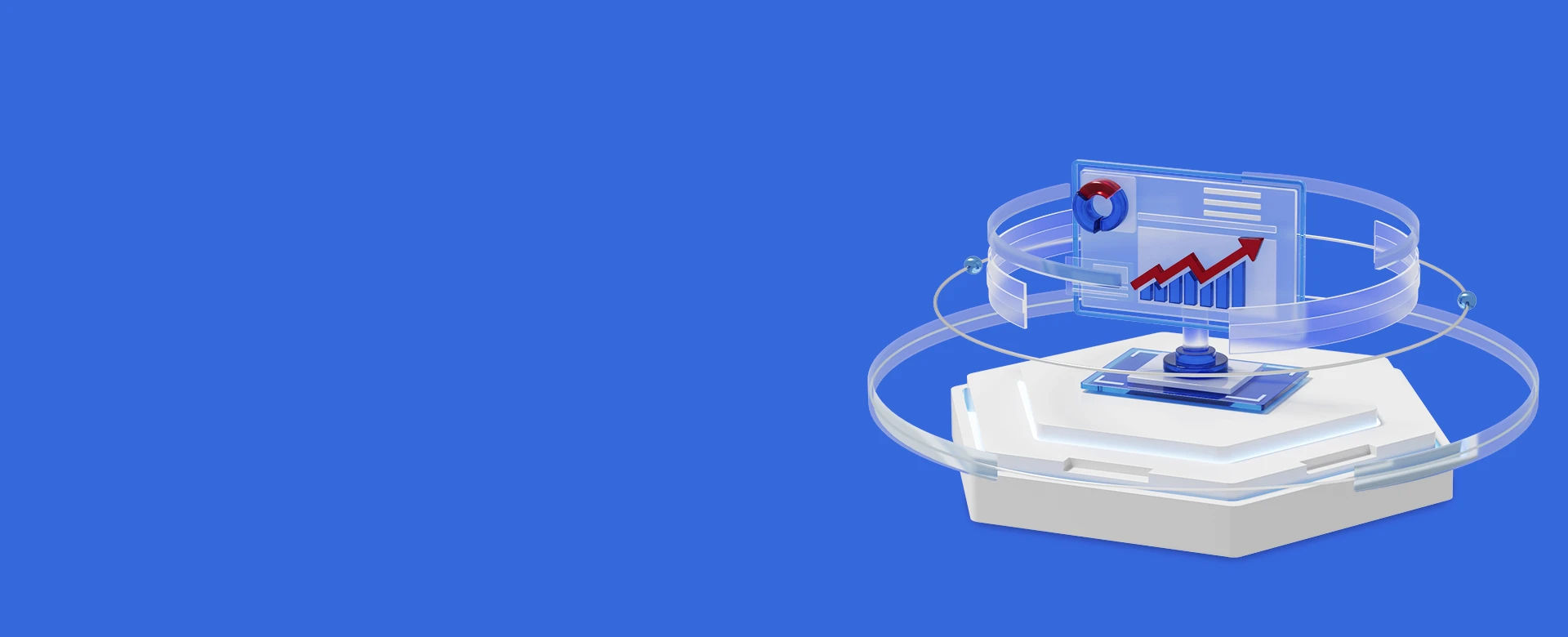
АУДИТ 1С:УНФ от Михаила Пинягина
- Проверка 5 ключевых управленческих отчетов
- Корректировка и устранение ошибок
- Рекомендации по ведению учета
-
Видеозапись встречи
Проекты
Истории клиентов

Начало работы с 








 Моделирование
Моделирование  Внедрение
Внедрение 












